ps怎么设计信纸模板? ps设计信纸的教程
daryyy 人气:0现在虽然不写信了,但是我们还是可以设计信纸的模板,该怎么社会呢?一个好的模板能够让我们的信件内容更加的精彩,我们今天就来画一个信纸的模板,学习一下各种元素的组合,还有整个信纸的氛围的设计方法,下面我们就来看看详细的教程。
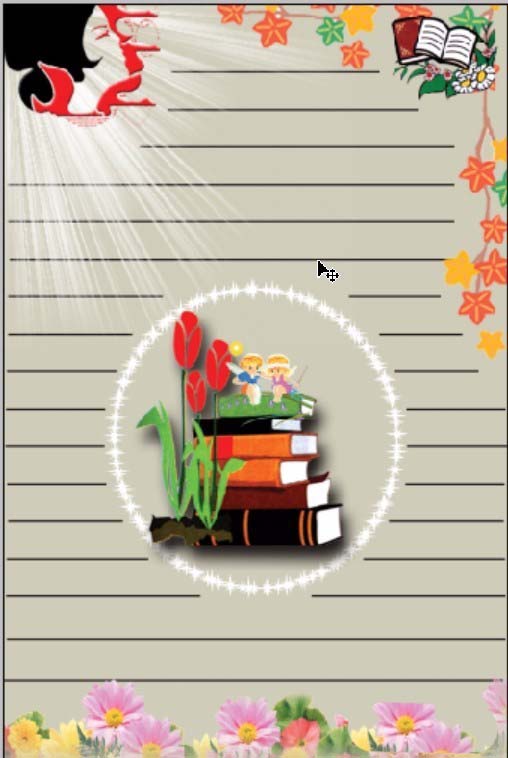
1、先设置一下前景色为水灰色,我们填充整个信纸的背景。
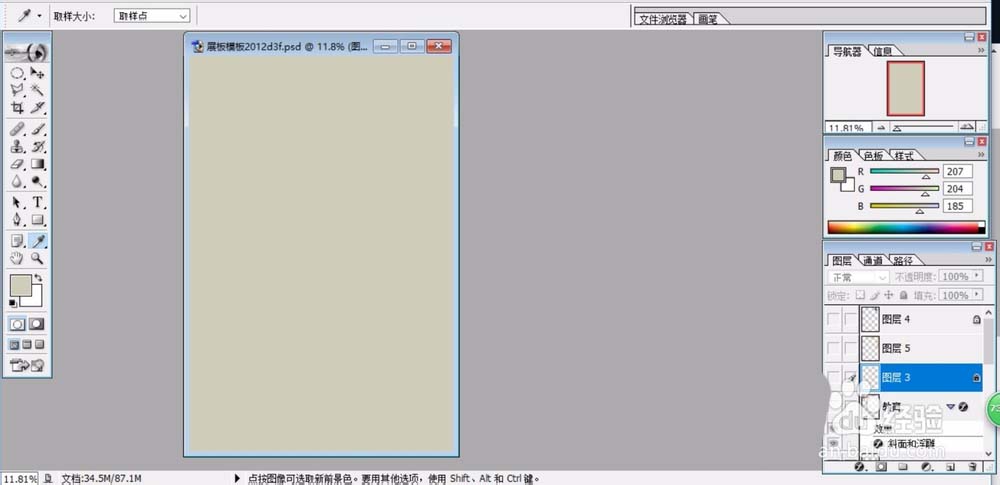
2、选择直线工具,我们在信纸上画出很多的直线,再用灰黑色进行描边。让信纸上面的横线一一呈现出来。
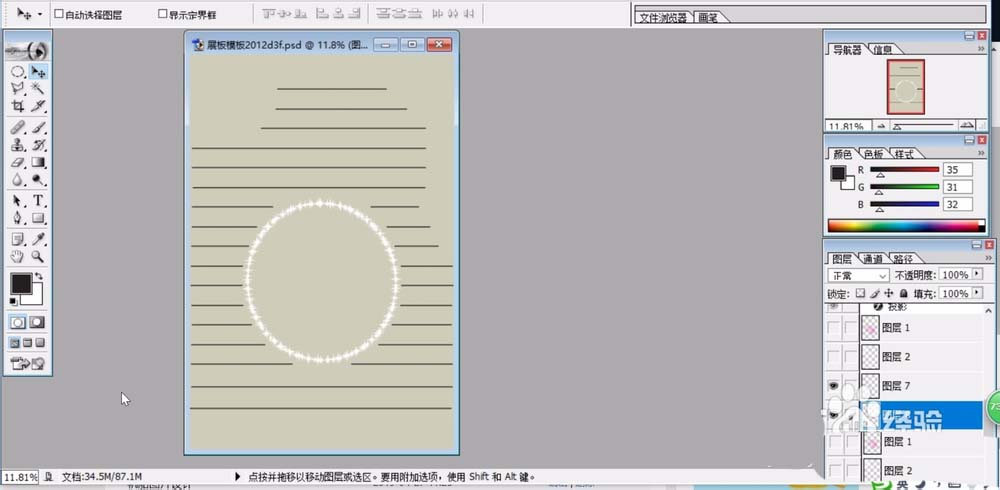
3、再用圆形工具画出一个正圆形在信纸的中间,我们用小小的星星进行描边,色彩为白色,再用直线工具画出一个阳光发射的感觉在左上方,我们用模糊工具做一下高斯模糊,让自然光线的感觉出来。
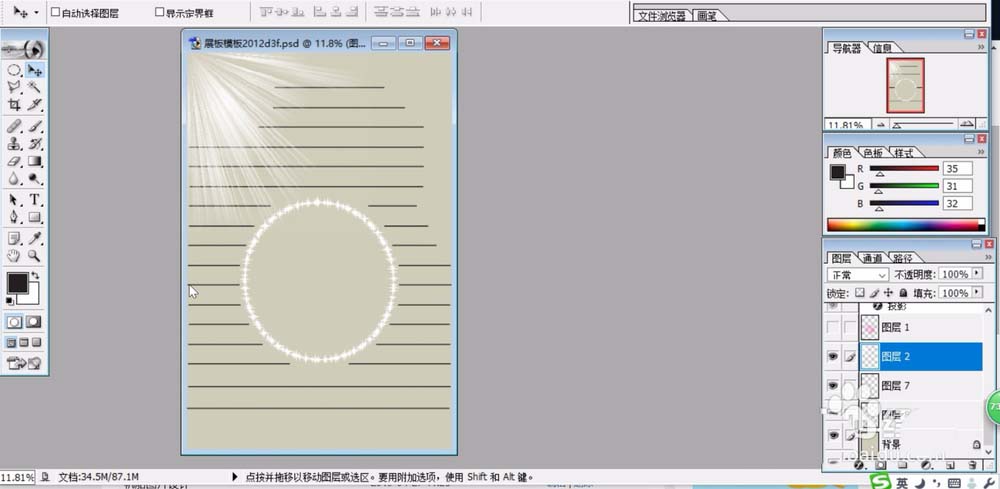
4、继续置入一个没有背景色的玫瑰花的图片,我们设置成点光效果,半透明的效果,把这个玫瑰花放在信纸的中间。

5、继续置入一个书本与玫瑰花的元素,我们做一下阴影的效果,把这个书本的元素放在信纸的中心。

6、这一步用小花元素放到信纸的下方,我们设置一下图层的阴影效果。

7、最后,我们再置入女孩的头像在信纸的左上方,我们把图层效果设置成浮雕的感觉。

8、最后,我们把花朵与书本的元素放到信纸的右上方,用来装饰信纸的右上角,完成信纸模板设计。
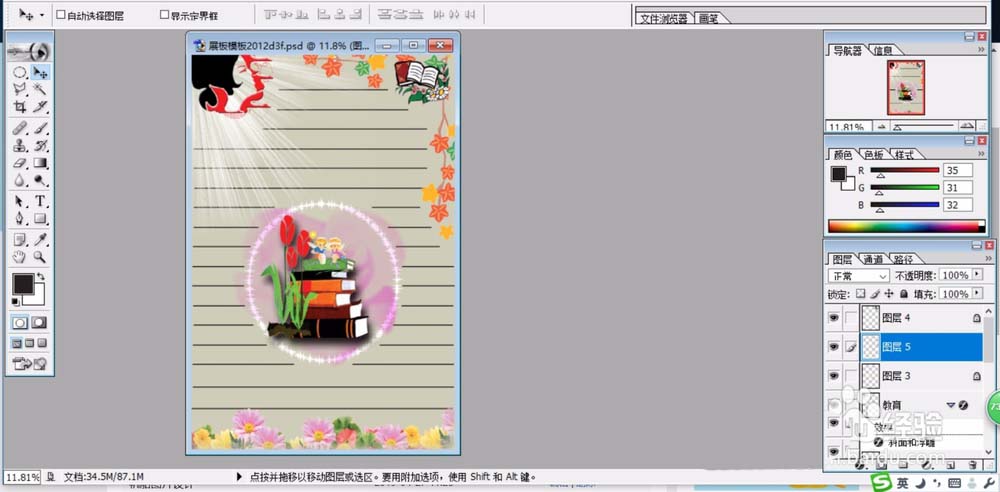
以上就是ai设计信纸的教程,希望大家喜欢,请继续关注软件云。
加载全部内容